实验4 网络实验模拟软件
- 格式:doc
- 大小:248.50 KB
- 文档页数:4
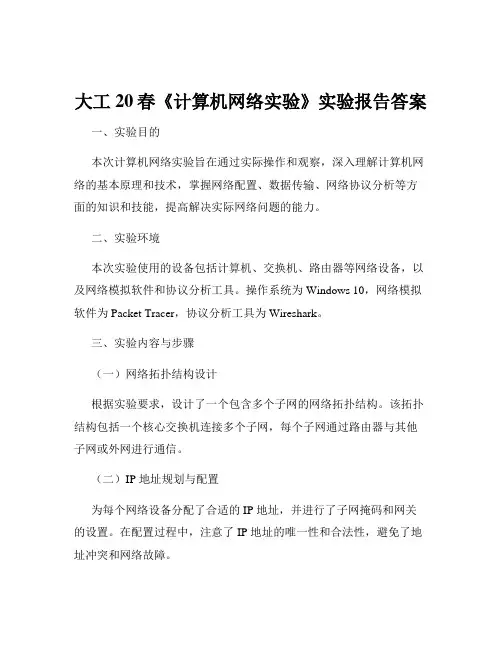
大工20春《计算机网络实验》实验报告答案一、实验目的本次计算机网络实验旨在通过实际操作和观察,深入理解计算机网络的基本原理和技术,掌握网络配置、数据传输、网络协议分析等方面的知识和技能,提高解决实际网络问题的能力。
二、实验环境本次实验使用的设备包括计算机、交换机、路由器等网络设备,以及网络模拟软件和协议分析工具。
操作系统为 Windows 10,网络模拟软件为 Packet Tracer,协议分析工具为 Wireshark。
三、实验内容与步骤(一)网络拓扑结构设计根据实验要求,设计了一个包含多个子网的网络拓扑结构。
该拓扑结构包括一个核心交换机连接多个子网,每个子网通过路由器与其他子网或外网进行通信。
(二)IP 地址规划与配置为每个网络设备分配了合适的 IP 地址,并进行了子网掩码和网关的设置。
在配置过程中,注意了 IP 地址的唯一性和合法性,避免了地址冲突和网络故障。
(三)交换机配置对核心交换机进行了 VLAN 的划分和配置,将不同的端口划分到不同的 VLAN 中,实现了网络的逻辑隔离和流量控制。
同时,还配置了交换机的端口安全和 STP 协议,提高了网络的安全性和稳定性。
(四)路由器配置对路由器进行了路由协议的配置,包括静态路由和动态路由(如RIP、OSPF 等)。
通过配置路由协议,实现了不同子网之间的通信和数据转发。
(五)网络服务配置在服务器上配置了 DNS 服务、DHCP 服务和 Web 服务等。
通过DNS 服务,实现了域名到 IP 地址的解析;通过 DHCP 服务,为客户端自动分配 IP 地址等网络参数;通过 Web 服务,提供了网页浏览功能。
(六)网络性能测试使用 Ping 命令和 Tracert 命令对网络的连通性和延迟进行了测试,使用 Wireshark 工具对网络数据包进行了捕获和分析,评估了网络的性能和协议的执行情况。
四、实验结果与分析(一)网络连通性测试结果通过 Ping 命令对不同子网的设备进行了连通性测试,结果表明所有设备之间都能够正常通信,没有出现丢包和延迟过高的情况。
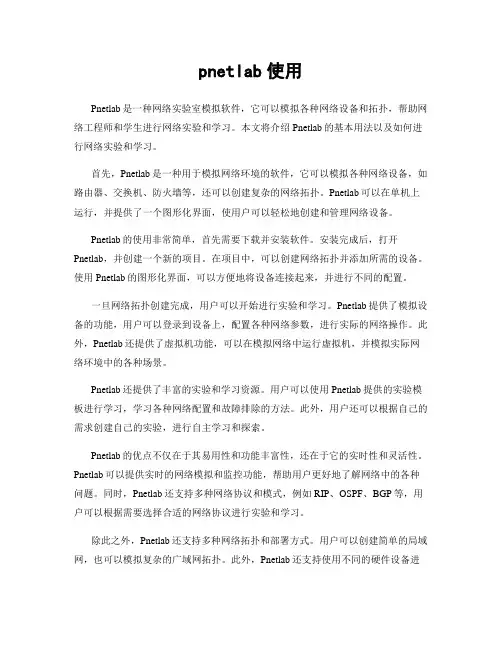
pnetlab使用Pnetlab是一种网络实验室模拟软件,它可以模拟各种网络设备和拓扑,帮助网络工程师和学生进行网络实验和学习。
本文将介绍Pnetlab的基本用法以及如何进行网络实验和学习。
首先,Pnetlab是一种用于模拟网络环境的软件,它可以模拟各种网络设备,如路由器、交换机、防火墙等,还可以创建复杂的网络拓扑。
Pnetlab可以在单机上运行,并提供了一个图形化界面,使用户可以轻松地创建和管理网络设备。
Pnetlab的使用非常简单,首先需要下载并安装软件。
安装完成后,打开Pnetlab,并创建一个新的项目。
在项目中,可以创建网络拓扑并添加所需的设备。
使用Pnetlab的图形化界面,可以方便地将设备连接起来,并进行不同的配置。
一旦网络拓扑创建完成,用户可以开始进行实验和学习。
Pnetlab提供了模拟设备的功能,用户可以登录到设备上,配置各种网络参数,进行实际的网络操作。
此外,Pnetlab还提供了虚拟机功能,可以在模拟网络中运行虚拟机,并模拟实际网络环境中的各种场景。
Pnetlab还提供了丰富的实验和学习资源。
用户可以使用Pnetlab提供的实验模板进行学习,学习各种网络配置和故障排除的方法。
此外,用户还可以根据自己的需求创建自己的实验,进行自主学习和探索。
Pnetlab的优点不仅在于其易用性和功能丰富性,还在于它的实时性和灵活性。
Pnetlab可以提供实时的网络模拟和监控功能,帮助用户更好地了解网络中的各种问题。
同时,Pnetlab还支持多种网络协议和模式,例如RIP、OSPF、BGP等,用户可以根据需要选择合适的网络协议进行实验和学习。
除此之外,Pnetlab还支持多种网络拓扑和部署方式。
用户可以创建简单的局域网,也可以模拟复杂的广域网拓扑。
此外,Pnetlab还支持使用不同的硬件设备进行实验和学习,如交换机、路由器和防火墙等。
用户可以根据自己的需求选择合适的拓扑和设备。
总之,Pnetlab是一种功能丰富、易用性强的网络实验室模拟软件。
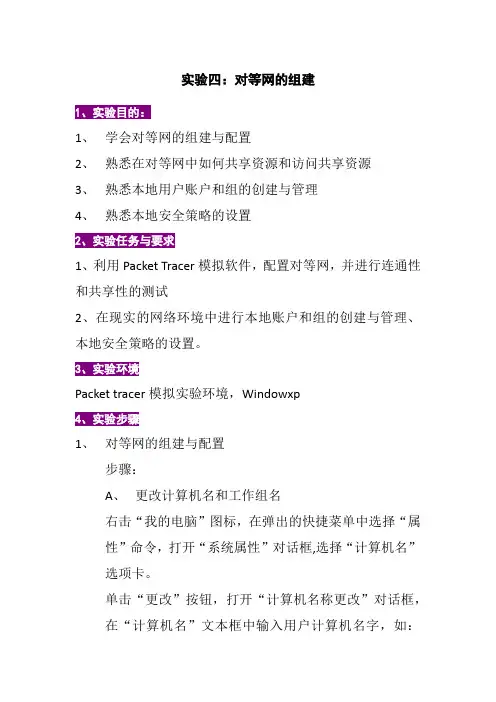
实验四:对等网的组建11、学会对等网的组建与配置2、熟悉在对等网中如何共享资源和访问共享资源3、熟悉本地用户账户和组的创建与管理4、熟悉本地安全策略的设置21、利用Packet Tracer模拟软件,配置对等网,并进行连通性和共享性的测试2、在现实的网络环境中进行本地账户和组的创建与管理、本地安全策略的设置。
3Packet tracer模拟实验环境,Windowxp41、对等网的组建与配置步骤:A、更改计算机名和工作组名右击“我的电脑”图标,在弹出的快捷菜单中选择“属性”命令,打开“系统属性”对话框,选择“计算机名”选项卡。
单击“更改”按钮,打开“计算机名称更改”对话框,在“计算机名”文本框中输入用户计算机名字,如:S4310001。
每台计算机的名字都要不一样,在隶属于区域中选中“工作组”单选按钮,在“工作组”文本框中输入hubce,注意同一工作组中计算机的工作组名应该都一样。
B、配置IP地址C、互相PING操作D、共享文档操作2、本地用户账户和组的创建与管理打开“计算机”管理对话框,或在“开始”—>“运行”命令,输入lusrmgr.msc,双击左侧窗格中的“本地用户和组”目录树,创建“新用户”和“新组”3、本地安全策略的设置单击“开始”→“程序”→“管理工具”命令,双击“本地安全策略”图标,打开“本地安全设置”对话框。
1.密码策略的设置2.账户锁定策略的设置3.安全日志的设置5详细写出配置对等网的实验步骤,总结实验的收获和体验,记录实验过程中遇到的问题。
6.1、配置对等网的时候需要注意什么?2、如果发现你配置的对等网中两台主机不能正常共享数据,该如何处理。
71、在PacketTracer模拟环境中配置对等网2、在现实网络环境中进行各种设置对等网中一般只有一个工作组,也可以存在一个或多个工作组,但只有处于同一个工作组内的计算机才能相互通信。
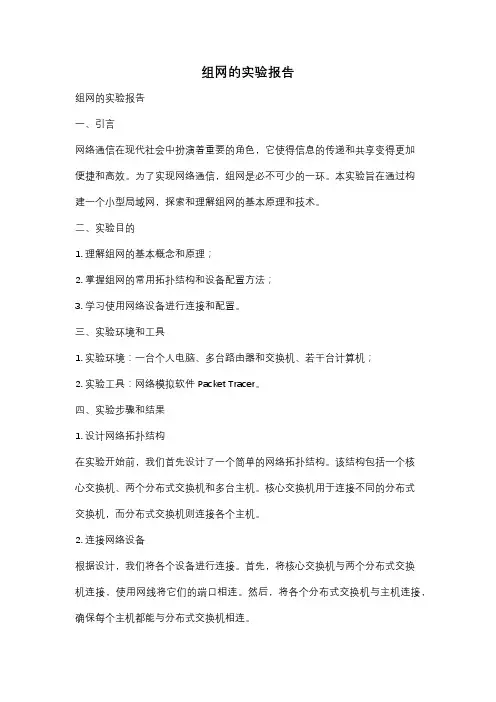
组网的实验报告组网的实验报告一、引言网络通信在现代社会中扮演着重要的角色,它使得信息的传递和共享变得更加便捷和高效。
为了实现网络通信,组网是必不可少的一环。
本实验旨在通过构建一个小型局域网,探索和理解组网的基本原理和技术。
二、实验目的1. 理解组网的基本概念和原理;2. 掌握组网的常用拓扑结构和设备配置方法;3. 学习使用网络设备进行连接和配置。
三、实验环境和工具1. 实验环境:一台个人电脑、多台路由器和交换机、若干台计算机;2. 实验工具:网络模拟软件Packet Tracer。
四、实验步骤和结果1. 设计网络拓扑结构在实验开始前,我们首先设计了一个简单的网络拓扑结构。
该结构包括一个核心交换机、两个分布式交换机和多台主机。
核心交换机用于连接不同的分布式交换机,而分布式交换机则连接各个主机。
2. 连接网络设备根据设计,我们将各个设备进行连接。
首先,将核心交换机与两个分布式交换机连接,使用网线将它们的端口相连。
然后,将各个分布式交换机与主机连接,确保每个主机都能与分布式交换机相连。
3. 配置网络设备在连接完成后,我们开始配置网络设备。
首先,对核心交换机进行配置,设置其IP地址和子网掩码。
然后,对分布式交换机进行配置,同样设置其IP地址和子网掩码。
最后,对每个主机进行配置,确保它们能够与交换机进行通信。
4. 测试网络连接在配置完成后,我们进行了网络连接的测试。
通过在每台主机上打开浏览器,输入另一台主机的IP地址,我们能够成功地进行通信。
此外,我们还测试了网络的稳定性和传输速度,结果表明网络连接良好且传输速度较快。
五、实验总结通过本次实验,我们深入了解了组网的基本原理和技术。
我们学会了设计和连接网络拓扑结构,并且掌握了网络设备的配置方法。
此外,我们还通过实际测试,验证了网络连接的稳定性和传输速度。
通过这次实验,我们对组网有了更深入的理解,并且对网络通信的重要性有了更加直观的认识。
六、实验心得本次实验让我对组网有了更深入的认识,我明白了组网是网络通信的基础,只有通过合理的拓扑结构和设备配置,才能实现高效的网络通信。
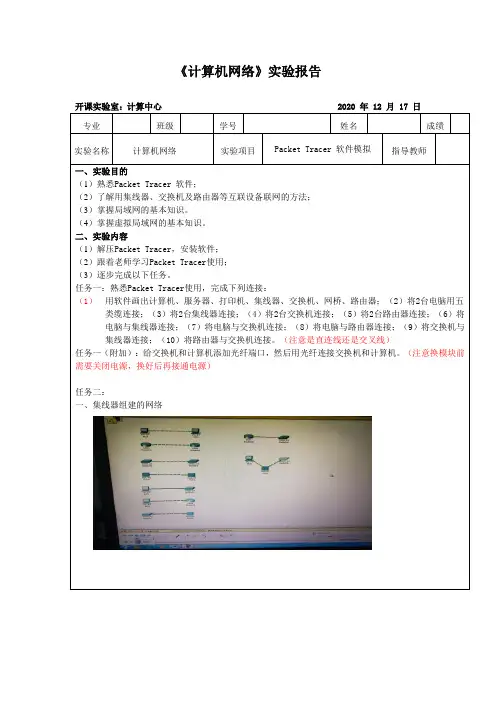
《计算机网络》实验报告开课实验室:计算中心 2020 年 12 月 17 日一、实验目的(1)熟悉Packet Tracer 软件;(2)了解用集线器、交换机及路由器等互联设备联网的方法;(3)掌握局域网的基本知识。
(4)掌握虚拟局域网的基本知识。
二、实验内容(1)解压Packet Tracer,安装软件;(2)跟着老师学习Packet Tracer使用;(3)逐步完成以下任务。
任务一:熟悉Packet Tracer使用,完成下列连接:(1)用软件画出计算机、服务器、打印机、集线器、交换机、网桥、路由器;(2)将2台电脑用五类缆连接;(3)将2台集线器连接;(4)将2台交换机连接;(5)将2台路由器连接;(6)将电脑与集线器连接;(7)将电脑与交换机连接;(8)将电脑与路由器连接;(9)将交换机与集线器连接;(10)将路由器与交换机连接。
(注意是直连线还是交叉线)任务一(附加):给交换机和计算机添加光纤端口,然后用光纤连接交换机和计算机。
(注意换模块前需要关闭电源,换好后再接通电源)任务二:一、集线器组建的网络ping界面二、用集线器和交换机组建网络三、用交换机组建网络添加交换机和4个计算机,配置同网段IP地址四、用路由器连接不同的网络五:子网划分任务三:一、配置最基本的Vlan二、配置无线网三、任务说明:某企业设计一部和设计二部,分别在两层楼,现在要成立两个开发小组,请用VLAN 技术实现并调试。
四(选做)、思考:如何将不同局域网的虚拟LAN联通?由于虚拟局域网在不同的网络中,所以要联通,需要路由器或者第三层交换机。
任务四:一个典型的局域网(2层结构)已知某公司三个部门,网络中心和其相距600米,市场部要求配备一个无线接入点,公司可以接入Internet。
任务五:某公司有4栋办公楼,其中A楼为研发大楼、B楼为客服中心、C楼为管理楼,D楼为信息中心,中心机房设在信息中心,4栋楼之间楼距大约为300米,大楼内部各层之间距离均小于100米,要求信息中心配备服务器和数据库若干(每个部门的计算机画出3个示意即可。
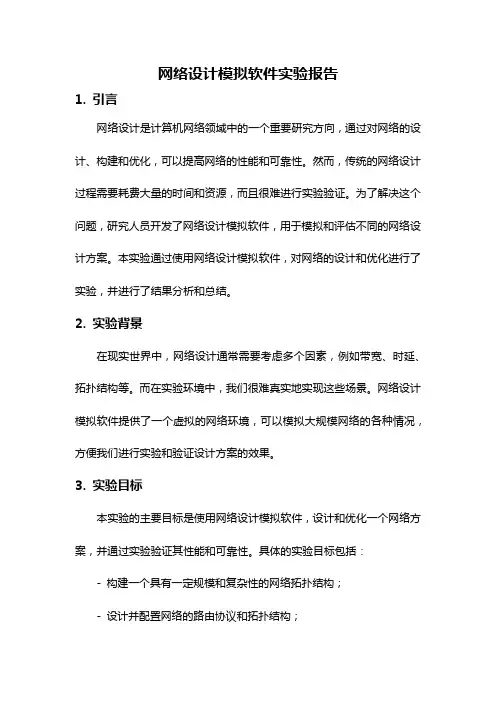
网络设计模拟软件实验报告1. 引言网络设计是计算机网络领域中的一个重要研究方向,通过对网络的设计、构建和优化,可以提高网络的性能和可靠性。
然而,传统的网络设计过程需要耗费大量的时间和资源,而且很难进行实验验证。
为了解决这个问题,研究人员开发了网络设计模拟软件,用于模拟和评估不同的网络设计方案。
本实验通过使用网络设计模拟软件,对网络的设计和优化进行了实验,并进行了结果分析和总结。
2. 实验背景在现实世界中,网络设计通常需要考虑多个因素,例如带宽、时延、拓扑结构等。
而在实验环境中,我们很难真实地实现这些场景。
网络设计模拟软件提供了一个虚拟的网络环境,可以模拟大规模网络的各种情况,方便我们进行实验和验证设计方案的效果。
3. 实验目标本实验的主要目标是使用网络设计模拟软件,设计和优化一个网络方案,并通过实验验证其性能和可靠性。
具体的实验目标包括:- 构建一个具有一定规模和复杂性的网络拓扑结构;- 设计并配置网络的路由协议和拓扑结构;- 评估网络的性能指标,如带宽利用率、时延、丢包率等;- 通过调整网络的配置和参数,优化网络的性能。
4. 实验过程4.1 环境准备我们选择了一款知名的网络设计模拟软件作为实验工具,该软件具有丰富的功能和易于使用的界面。
在开始实验之前,我们需要确保我们的计算机安装了该软件,并且具备一定的网络知识和实验经验。
4.2 网络拓扑设计在实验中,我们决定构建一个具有一定规模和复杂性的网络拓扑结构。
我们根据实际需求和资源限制,选择了一个典型的企业网络拓扑作为我们的实验对象。
该拓扑包括多个子网和多个交换机,其中某些子网之间通过路由器进行连接。
我们在网络设计模拟软件中,根据具体需求进行了拓扑设计,并配置了相应的网络地址和子网掩码。
4.3 路由协议和拓扑结构配置从实验目标中我们知道,路由协议和拓扑结构是影响网络性能的重要因素。
在实验中,我们选择了一种常用的路由协议,并在网络设计模拟软件中对路由协议和拓扑结构进行了配置。
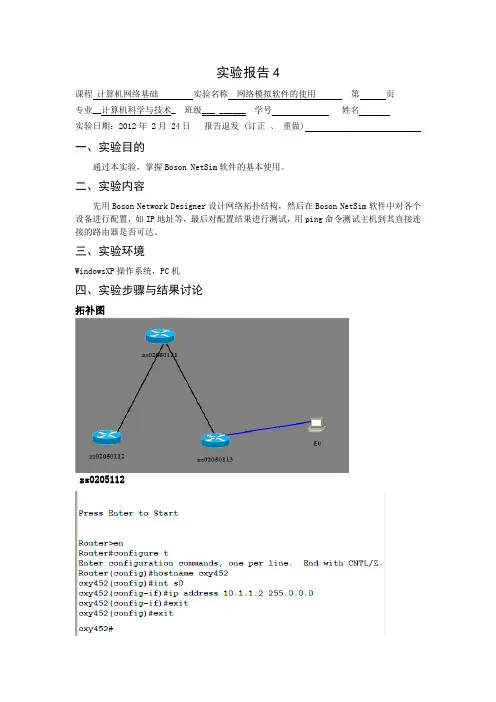
实验报告4
课程计算机网络基础实验名称网络模拟软件的使用第页
专业__计算机科学与技术_ 班级___ ______ 学号姓名
实验日期:2012年 2月 24日报告退发 (订正、重做) 一、实验目的
通过本实验,掌握Boson NetSim软件的基本使用。
二、实验内容
先用Boson Network Designer设计网络拓扑结构,然后在Boson NetSim软件中对各个设备进行配置,如IP地址等,最后对配置结果进行测试,用ping命令测试主机到其直接连接的路由器是否可达。
三、实验环境
WindowsXP操作系统,PC机
四、实验步骤与结果讨论
拓补图
zs0205112
zs0205111
zs0205113
五、总结
通过本实验的学习,对网络编程有了进一步的了解。
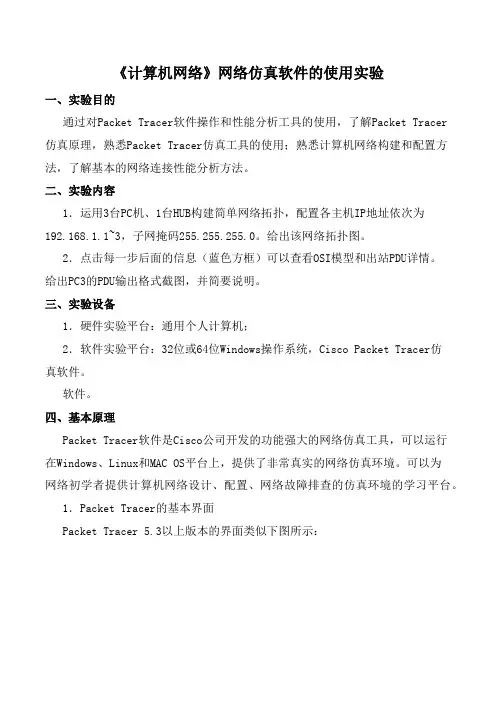
《计算机网络》网络仿真软件的使用实验一、实验目的通过对Packet Tracer软件操作和性能分析工具的使用,了解Packet Tracer仿真原理,熟悉Packet Tracer仿真工具的使用;熟悉计算机网络构建和配置方法,了解基本的网络连接性能分析方法。
二、实验内容1.运用3台PC机、1台HUB构建简单网络拓扑,配置各主机IP地址依次为192.168.1.1~3,子网掩码255.255.255.0。
给出该网络拓扑图。
2.点击每一步后面的信息(蓝色方框)可以查看OSI模型和出站PDU详情。
给出PC3的PDU输出格式截图,并简要说明。
三、实验设备1.硬件实验平台:通用个人计算机;2.软件实验平台:32位或64位Windows操作系统,Cisco Packet Tracer仿真软件。
软件。
四、基本原理Packet Tracer软件是Cisco公司开发的功能强大的网络仿真工具,可以运行在Windows、Linux和MAC OS平台上,提供了非常真实的网络仿真环境。
可以为网络初学者提供计算机网络设计、配置、网络故障排查的仿真环境的学习平台。
1.Packet Tracer的基本界面Packet Tracer 5.3以上版本的界面类似下图所示:为自动选择)。
五、实验步骤添加设备并连线,构建如下图所示网络拓扑。
1.实验任务1:配置网络设备设置PC机IP地址,鼠标左键单击PC-PT PCx,选择Desktop,选择IP Configuration,设置IP Address:192.168. xxx.xxx,点击子网掩码会自动配置。
依次配置所有PC机。
2.实验任务2:检测网络是否可以通信选择右侧工具栏倒数第二个信封图标,此时鼠标状态改变,点击要发送数据包的原主机及需要接收数据的另一台主机,实时模式下(realtime)会即时显示是否成功。
仿真/模拟模式(simulation)下查看网络通信过程数据每一步是如何传输的。
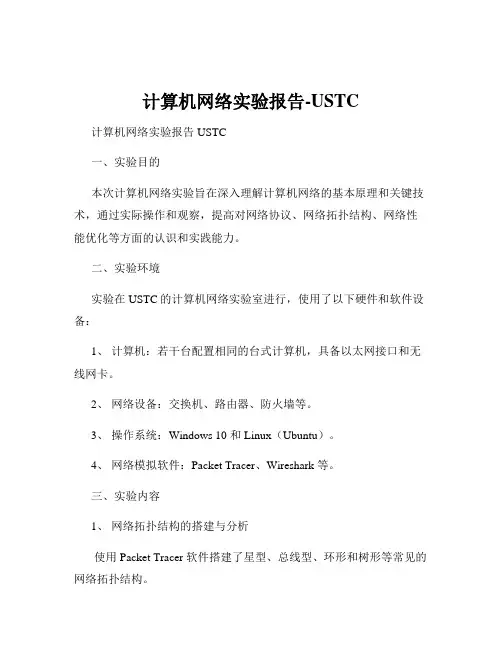
计算机网络实验报告-USTC 计算机网络实验报告USTC一、实验目的本次计算机网络实验旨在深入理解计算机网络的基本原理和关键技术,通过实际操作和观察,提高对网络协议、网络拓扑结构、网络性能优化等方面的认识和实践能力。
二、实验环境实验在USTC的计算机网络实验室进行,使用了以下硬件和软件设备:1、计算机:若干台配置相同的台式计算机,具备以太网接口和无线网卡。
2、网络设备:交换机、路由器、防火墙等。
3、操作系统:Windows 10 和 Linux(Ubuntu)。
4、网络模拟软件:Packet Tracer、Wireshark 等。
三、实验内容1、网络拓扑结构的搭建与分析使用 Packet Tracer 软件搭建了星型、总线型、环形和树形等常见的网络拓扑结构。
对不同拓扑结构的特点进行了分析,包括可靠性、扩展性、传输效率等方面。
通过模拟数据传输,观察了网络拥塞、冲突等现象,并分析了其原因和解决方法。
2、 IP 地址配置与子网划分在 Windows 和 Linux 操作系统中,手动配置了 IP 地址、子网掩码、网关和 DNS 服务器。
学习了子网划分的原理和方法,通过划分不同大小的子网,提高了网络地址的利用率。
使用 Ping 命令和网络扫描工具,测试了网络的连通性和可达性。
3、网络协议分析利用 Wireshark 软件捕获网络数据包,对 TCP、UDP、ICMP 等常见协议的数据包格式和字段进行了分析。
观察了协议的三次握手和四次挥手过程,理解了连接建立和释放的机制。
分析了网络中的广播、组播和单播通信方式,以及它们在不同应用场景中的优缺点。
4、网络性能优化调整了网络参数,如缓冲区大小、MTU 值等,观察对网络性能的影响。
实施了流量控制和拥塞控制策略,如滑动窗口机制、慢启动算法等,提高了网络的传输效率和稳定性。
对网络中的丢包、延迟和带宽利用率等性能指标进行了监测和分析,提出了相应的优化建议。
四、实验步骤1、网络拓扑结构搭建打开 Packet Tracer 软件,选择所需的网络设备和线缆。
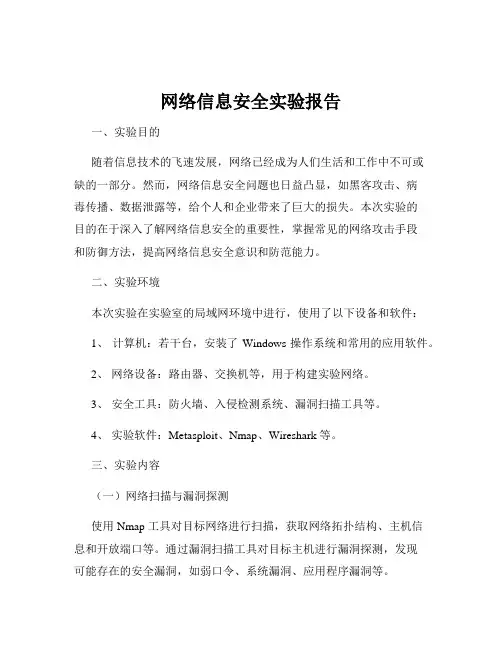
网络信息安全实验报告一、实验目的随着信息技术的飞速发展,网络已经成为人们生活和工作中不可或缺的一部分。
然而,网络信息安全问题也日益凸显,如黑客攻击、病毒传播、数据泄露等,给个人和企业带来了巨大的损失。
本次实验的目的在于深入了解网络信息安全的重要性,掌握常见的网络攻击手段和防御方法,提高网络信息安全意识和防范能力。
二、实验环境本次实验在实验室的局域网环境中进行,使用了以下设备和软件:1、计算机:若干台,安装了 Windows 操作系统和常用的应用软件。
2、网络设备:路由器、交换机等,用于构建实验网络。
3、安全工具:防火墙、入侵检测系统、漏洞扫描工具等。
4、实验软件:Metasploit、Nmap、Wireshark 等。
三、实验内容(一)网络扫描与漏洞探测使用 Nmap 工具对目标网络进行扫描,获取网络拓扑结构、主机信息和开放端口等。
通过漏洞扫描工具对目标主机进行漏洞探测,发现可能存在的安全漏洞,如弱口令、系统漏洞、应用程序漏洞等。
(二)网络攻击模拟1、利用 Metasploit 框架进行漏洞利用攻击,如缓冲区溢出攻击、SQL 注入攻击等,尝试获取目标主机的控制权。
2、进行DDoS 攻击模拟,使用工具向目标服务器发送大量的请求,导致服务器资源耗尽,无法正常提供服务。
(三)网络防御措施1、配置防火墙规则,限制外部网络对内部网络的访问,阻止非法流量进入。
2、安装入侵检测系统,实时监测网络中的异常活动,及时发现并报警。
3、定期对系统和应用程序进行补丁更新,修复已知的安全漏洞。
4、加强用户认证和授权管理,设置强口令策略,防止非法用户登录。
(四)数据加密与解密1、学习对称加密算法(如 AES)和非对称加密算法(如 RSA)的原理和实现方法。
2、使用加密工具对文件进行加密和解密操作,体会数据加密在保护信息安全中的作用。
四、实验步骤(一)网络扫描与漏洞探测1、打开 Nmap 工具,输入目标网络的 IP 地址范围,选择扫描类型(如全面扫描、端口扫描等),开始扫描。
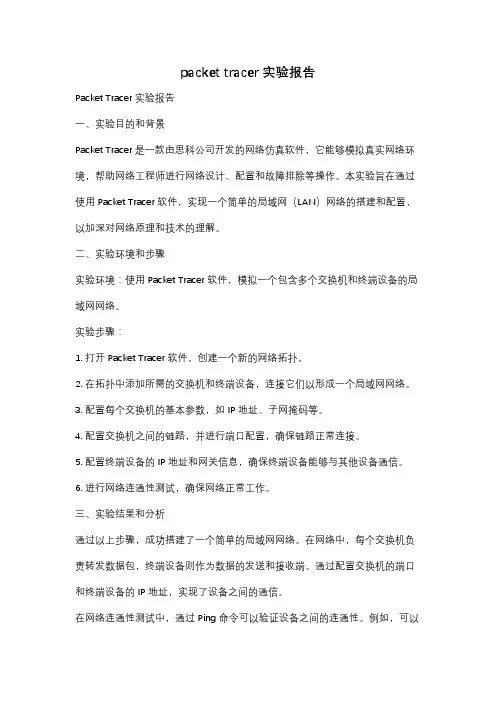
packet tracer实验报告Packet Tracer实验报告一、实验目的和背景Packet Tracer是一款由思科公司开发的网络仿真软件,它能够模拟真实网络环境,帮助网络工程师进行网络设计、配置和故障排除等操作。
本实验旨在通过使用Packet Tracer软件,实现一个简单的局域网(LAN)网络的搭建和配置,以加深对网络原理和技术的理解。
二、实验环境和步骤实验环境:使用Packet Tracer软件,模拟一个包含多个交换机和终端设备的局域网网络。
实验步骤:1. 打开Packet Tracer软件,创建一个新的网络拓扑。
2. 在拓扑中添加所需的交换机和终端设备,连接它们以形成一个局域网网络。
3. 配置每个交换机的基本参数,如IP地址、子网掩码等。
4. 配置交换机之间的链路,并进行端口配置,确保链路正常连接。
5. 配置终端设备的IP地址和网关信息,确保终端设备能够与其他设备通信。
6. 进行网络连通性测试,确保网络正常工作。
三、实验结果和分析通过以上步骤,成功搭建了一个简单的局域网网络。
在网络中,每个交换机负责转发数据包,终端设备则作为数据的发送和接收端。
通过配置交换机的端口和终端设备的IP地址,实现了设备之间的通信。
在网络连通性测试中,通过Ping命令可以验证设备之间的连通性。
例如,可以在终端设备A上执行Ping命令,向终端设备B发送数据包,如果能够收到回复,则说明两台设备之间的通信正常。
这样的测试可以帮助我们排除网络故障,并及时调整配置,确保网络的正常运行。
四、实验心得和体会通过这次实验,我深刻理解了局域网网络的搭建和配置过程。
Packet Tracer软件提供了一个虚拟的网络环境,使得我们可以在实验室中进行网络实验,而不需要真实的硬件设备。
这为我们学习和实践网络技术提供了便利。
在实验过程中,我不仅学会了如何搭建和配置一个简单的局域网网络,还了解了交换机的基本功能和工作原理。
交换机作为网络中的核心设备,起到了转发数据包、提供端口连接和管理网络流量的重要作用。
基于Packet Tracer的计算机网络实验设计一、实验目的本实验通过使用Cisco Packet Tracer网络模拟软件,设计并实现不同类型的计算机网络实验,目的是帮助学习者加深对计算机网络原理和技术的理解,提高网络模拟和调试的能力,培养网络设计和故障排除的技能。
二、实验内容1. 实验一:局域网设计与配置通过使用Packet Tracer软件,设计并配置一个简单的局域网,包括交换机、路由器、PC等设备,学习基本的网络设备配置和交换机端口的配置方法,理解VLAN和子网的概念,了解数据包的转发和交换过程。
2. 实验二:跨网段通信与路由配置在实验一的基础上,将多个局域网连接起来,通过路由器实现跨网段通信。
学习路由器的配置和路由表的设置方法,掌握不同子网之间的通信原理,实现不同子网之间的数据传输。
3. 实验三:网络安全与ACL配置学习如何使用ACL(访问控制列表)来保护网络安全,了解ACL的基本概念和配置方法,通过实验模拟网络攻击和防御的过程,加深对网络安全的理解。
4. 实验四:静态路由配置学习如何配置和管理静态路由,了解静态路由的工作原理和配置方法,实现不同网络之间的路由通信,加深对路由表和路由选择算法的理解。
5. 实验五:动态路由协议配置学习不同的动态路由协议(如RIP、OSPF、EIGRP)的配置和工作原理,了解动态路由协议之间的区别和选择原则,实现动态路由的自我学习和自我调整。
6. 实验六:网络虚拟化与VLAN配置学习如何使用VLAN技术实现网络虚拟化,在一个物理网络中实现多个逻辑网络的隔离和划分,了解不同VLAN之间的通信和隔离原理,实现VLAN的配置和管理。
7. 实验七:无线网络配置学习如何配置和管理无线网络,包括无线AP(接入点)、无线客户端、无线安全和加密等技术,了解无线网络的工作原理和配置方法,实现无线网络的配置和调试。
8. 实验八:故障排除与网络监控通过模拟网络中常见的故障场景,学习如何进行故障排除和网络监控,掌握网络故障排查的方法和技巧,提高网络维护和调试的能力。
网络互联 packet tracer 模拟实验报告网络互联 Packet Tracer 模拟实验报告一、实验概述本次实验旨在通过 Packet Tracer 模拟软件,模拟网络互联的过程,以增强对网络设备、网络协议和网络拓扑的理解。
实验包括构建网络拓扑、配置网络设备、实现网络互联等步骤。
二、实验环境1.实验设备:•路由器 2 台(Router1、Router2)•交换机 1 台(Switch1)•PC 机 3 台(PC1、PC2、PC3)•网络电缆若干2.实验软件:Packet Tracer三、实验步骤与记录1.构建网络拓扑在 Packet Tracer 中,我们根据预设的拓扑图构建网络。
具体来说,我们放置了两台路由器(Router1、Router2)和一台交换机(Switch1),以及三台 PC 机(PC1、PC2、PC3)。
然后用网络电缆将它们连接起来。
具体连接方式如下:•PC1 和 PC2 连接到 Switch1 的接口 1 和接口 2,形成一个局域网•Router1 的接口 1 连接到 Switch1 的接口 3,形成一个广域网连接•Router2 的接口 1 连接到 Router1 的接口 2,形成另一个广域网连接2.配置网络设备在构建完网络拓扑后,我们需要对网络设备进行配置。
具体配置如下:•对 Switch1 进行配置,设置其 IP 地址为 192.168.1.1,并启用其所有接口•对 Router1 进行配置,设置其 IP 地址为 192.168.0.1,并启用其接口 1 和接口 2,设置接口 1 的 IP 地址为 192.168.0.254,设置接口 2 的 IP 地址为 192.168.1.254•对 Router2 进行配置,设置其 IP 地址为 192.168.0.2,并启用其接口 1 和接口 2,设置接口 1 的 IP 地址为 192.168.0.254,设置接口 2 的 IP 地址为 192.168.3.2543.网络互联测试配置完成后,我们可以通过 Ping 命令测试网络互联是否成功。
计算机网络安全技术实验报告一、实验目的随着信息技术的飞速发展,计算机网络在各个领域得到了广泛的应用。
然而,网络安全问题也日益凸显,给个人、企业和社会带来了严重的威胁。
本次实验的目的在于深入了解计算机网络安全技术,通过实际操作和实验分析,掌握常见的网络攻击手段和防御方法,提高网络安全意识和防范能力。
二、实验环境本次实验使用了以下软件和硬件环境:1、操作系统:Windows 10 专业版2、网络模拟软件:Packet Tracer3、漏洞扫描工具:Nmap4、防火墙:Windows Defender Firewall三、实验内容(一)网络拓扑结构搭建使用 Packet Tracer 软件搭建了一个简单的网络拓扑结构,包括客户端、服务器、路由器和交换机等设备,模拟了一个企业内部网络环境。
(二)网络攻击实验1、端口扫描使用Nmap 工具对网络中的主机进行端口扫描,获取开放端口信息,分析可能存在的服务和漏洞。
2、漏洞利用针对扫描发现的漏洞,尝试利用相关工具进行攻击,如 SQL 注入攻击、缓冲区溢出攻击等。
3、恶意软件植入通过网络共享、邮件附件等方式,向客户端植入恶意软件,观察其对系统的影响。
(三)网络防御实验1、防火墙配置在 Windows Defender Firewall 中设置访问规则,限制外部网络对内部网络的访问,阻止非法连接。
2、入侵检测与防范安装入侵检测系统(IDS),实时监测网络中的异常流量和攻击行为,并及时采取防范措施。
3、系统更新与补丁管理定期对操作系统和应用程序进行更新,安装安全补丁,修复已知漏洞,提高系统的安全性。
四、实验结果与分析(一)网络攻击实验结果1、端口扫描通过端口扫描发现,服务器开放了 80(HTTP)、443(HTTPS)、3389(远程桌面)等端口,客户端开放了 135(RPC)、139(NetBIOS)、445(SMB)等端口。
这些开放端口可能存在潜在的安全风险。
2、漏洞利用在 SQL 注入攻击实验中,成功获取了数据库中的敏感信息;在缓冲区溢出攻击实验中,导致服务器系统崩溃。
南华大学计算机学院实验报告课程名称计算机网络原理姓名学号专业软件工程班级日期 2019年4月16日实验4 交换机的基本配置与管理任务1 认识Packet Tracer软件1.1 Packet Tracher介绍1、Packet Tracer是Cisco公司针对CCNA认证开发的一个用来设计、配置和故障排除网络的模拟软件。
2、Packer Tracer模拟器软件比Boson功能强大,比Dynamips操作简单,非常适合网络设备初学者使用。
1.2 学习任务1、利用一台型号为2960的交换机将2pc机互连组建一个小型局域网;2、分别设置pc机的ip地址;3、验证pc机间可以互通。
1.3 实验设备Switch_2960 1台;PC 2台;直连线PC1IP:192.168.1.2Submask:255.255.255.0Gateway:192.168.1.1PC2IP:192.168.1.3Submask:255.255.255.0Gateway:192.168.1.1PC1 ping PC2 ReplyPC2 ping PC1 ReplyPC2 ping Gateway Timeout 1.4 实验步骤图1 连接设备图2 IP配置图3 网关配置图4 PC0 ping PC1图5 PC1 ping PC0图6 PC1 ping Gateway任务2. 交换机的基本配置与管理2.1 实验目标掌握交换机基本信息的配置管理。
2.2 实验背景某公司新进一批交换机,在投入网络以后要进行初始配置与管理,你作为网络管理员,对交换机进行基本的配置与管理。
2.3 技术原理1、交换机的管理方式基本分为两种:带内管理和带外管理。
1.1 通过交换机的Console端口管理交换机属于带外管理;这种管理方式不占用交换机的网络端口,第一次配置交换机必须利用Console端口进行配置。
1.2 通过Telnet、拨号等方式属于带内管理。
2、交换机的命令行操作模式主要包括:2.1 用户模式Switch>2.2 特权模式Switch#2.3 全局配置模式Switch(config)#2.4 端口模式Switch(config-if)#2.4 实验步骤:1、新建Packet Tracer拓扑图2、了解交换机命令行进入特权模式(en)进入全局配置模式(conf t)进入交换机端口视图模式(int f0/1)返回到上级模式(exit)从全局以下模式返回到特权模式(end)帮助信息(如? 、co?、copy?)命令简写(如 conf t)命令自动补全(Tab)快捷键(ctrl+c中断测试,ctrl+z退回到特权视图)Reload重启。
计算机网络技术实验指导书一、实验目的计算机网络技术实验是计算机相关专业课程的重要实践环节,旨在帮助学生深入理解计算机网络的基本原理、技术和应用,培养学生的实践能力、创新能力和解决实际问题的能力。
通过本实验课程,学生将能够掌握计算机网络的组建、配置、管理和维护等方面的技能,为今后从事计算机网络相关工作打下坚实的基础。
二、实验环境1、硬件环境计算机:若干台,配置要求不低于英特尔酷睿 i5 处理器、8GB 内存、500GB 硬盘。
网络设备:交换机、路由器、防火墙等。
网线、水晶头、压线钳等网络布线工具。
2、软件环境操作系统:Windows 10、Windows Server 2019 等。
网络模拟软件:Packet Tracer、GNS3 等。
网络管理工具:Wireshark、Sniffer 等。
三、实验内容1、网络拓扑结构的设计与搭建了解常见的网络拓扑结构,如星型、总线型、环型、树型和网状型。
根据给定的需求,设计合理的网络拓扑结构。
使用网络设备和网线,搭建实际的网络拓扑结构。
2、 IP 地址规划与子网划分掌握 IP 地址的分类、格式和表示方法。
学习子网掩码的作用和计算方法。
根据网络规模和需求,进行合理的 IP 地址规划和子网划分。
3、交换机的配置与管理了解交换机的工作原理和基本功能。
学习交换机的配置命令,如VLAN 的创建与配置、端口的设置等。
进行交换机的日常管理和维护,如查看端口状态、MAC 地址表等。
4、路由器的配置与管理掌握路由器的工作原理和路由选择算法。
学习路由器的配置命令,如静态路由、动态路由(RIP、OSPF 等)的配置。
进行路由器的网络连接和数据转发测试。
5、网络服务的配置与应用配置 DNS 服务器,实现域名解析。
配置 DHCP 服务器,为网络中的客户端自动分配 IP 地址。
配置 Web 服务器、FTP 服务器等,提供网络服务。
6、网络安全与管理了解网络安全的基本概念和常见威胁。
配置防火墙,实现网络访问控制。
《计算机网络》网络仿真软件的使用实验一、实验目的1 .认识路由器的端口、型号2.掌握路由器的路由配置3.理解网络互联的基本原理二、实验内容1.路由器接口的配置2. 静态路由配置3. 默认路由配置4. 动态路由配置三、实验设备1.硬件实验平台:通用个人计算机;2.软件实验平台:32位或64位Windows操作系统,Cisco Packet Tracer仿真软件。
软件。
四、基本原理路由器(Router),是连接因特网中各局域网、广域网的设备,它会根据信道的情况自动选择和设定路由,以最佳路径,按前后顺序发送信号,是互联网络的枢纽。
路由器是第一次上电时,自动执行Setup命令,以交互方式提示用户配置路由器最初启动所必须的参数,包括路由器主机名、特权用户口令、SNMP、IP、IPX、桥、各端口的IP地址等路由器的配置需要使用路由器IOS提供的命令进行。
路由器的配置命令有多种模式,不同模式配置的参数不同,执行的命令不同。
以下是Cisco路由器的4种主要命令模式:用户模式、特权模式、全局配置模式、接口配置模式。
五、实验步骤1.路由器接口的配置(1)创建拓扑结构图,主机 PC0,PC1,PC2 配置 IP 地址、子网掩码和默认网关(2)为路由器的各个接口分配 IP 地址和子网掩码,交换机不用配置。
(3)配置 Router0(4)查看路由器的路由表使用命令:show ip route 显示路由表中的路由信息。
保存此时路由器显示的路由信息,以便与后面的实验结果进行比较。
测试主机之间的连通性配置静态路由(1)在 Router0 中添加一条到网络 192.168.3.0 的静态路由,命令如下:Router(config)#ip route 192.168.3.0 255.255.255.0 172.16.1.1(2)再去查看 Router0 路由表,与步骤(2)中的路由表进行对比,观察路由表的变化情况。
(3)在 Router2 中添加一条到网络 192.168.1.0 的路由后,路由表如下:Router(config)#ip route 192.168.1.0 255.255.255.0 172.16.1.2(4)测试 PC0 与 PC2 的连通性(5)在 Router1 和 Router2 中各添加一条静态路由,以实现 PC1 与PC2 的互通(6)测试 PC0 与 PC1 的连通性(7)请分别在 Router0 和 Router1 中添加静态路由,以实现 PC0 与PC1 的互通。